Google BigQuery データ ソースの追加
現在、Reveal SDK は、Reveal SDK core パッケージからデータ ソースを分離する過程にあります。プロジェクトの継続的な機能を確保するために、プロジェクトに追加のパッケージをインストールすることが必要になる場合があります。詳細については、サポートされるデータ ソース トピックを参照してください。
手順 1 - RevealView.onDataSourcesRequested イベントのイベント ハンドラーを追加します。
var revealView = new $.ig.RevealView("#revealView");
revealView.onDataSourcesRequested = (callback) => {
//add code here
callback(new $.ig.RevealDataSources([], [], false));
};
手順 2 - RevealView.onDataSourcesRequested イベント ハンドラーで、RVBigQueryDataSource オブジェクトの新しいインスタンスを作成し�ます。Title プロパティを設定します。RVBigQueryDataSource オブジェクトを作成したら、それをデータ ソース項目コレクションに追加します。
revealView.onDataSourcesRequested = (callback) => {
var bigQuery = new $.ig.RVBigQueryDataSource();
bigQuery.title = "My Big Query";
callback(new $.ig.RevealDataSources([bigQuery], [], false));
};
アプリケーションを実行し、新しい可視化を作成すると、新しく作成された Big Query データ ソースが [データ ソースの選択] ダイアログに 表示されます。
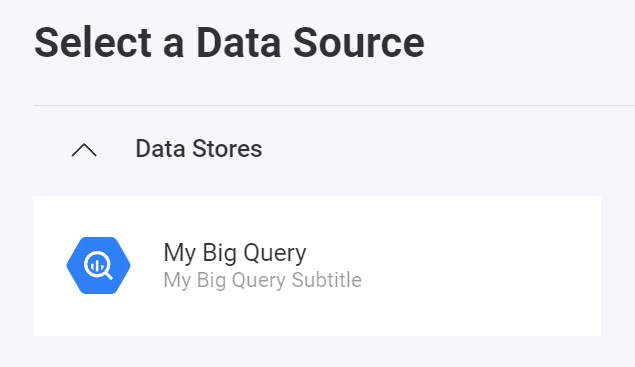
RVBigQueryDataSource は、Reveal SDK に登録された認証プロバイダーに基づいてテーブルを読み込みます。Google Big Query は RVBearerTokenDataSourceCredential を使用して認証します。詳細については、認証トピックを参照してください。
手順 3 - RVBigQueryDataSourceItem オブジェクトの新しいインスタンスを作成して、新しい Big Query データ ソース項目を作成します。Title および Subtitle プロパティの値を指定します。RVBigQueryDataSourceItem オブジェクトを作成したら、それをデータ ソース項目コレクションに追加します。
revealView.onDataSourcesRequested = (callback) => {
var bigQuery = new $.ig.RVBigQueryDataSource();
bigQuery.title = "My Big Query";
bigQuery.subtitle = "My Big Query Subtitle";
var bigQueryItem = new $.ig.RVBigQueryDataSourceItem(bigQuery);
bigQueryItem.title = "My Big Query Item";
bigQueryItem.subtitle = "My Big Query Item Subtitle";
callback(new $.ig.RevealDataSources([bigQuery], [bigQueryItem], false));
};
アプリケーションが実行されたら、新しい可視化を作成すると、新しく作成された Big Query データ ソース項目が [データ ソースの選択] ダイアログに表示されます。
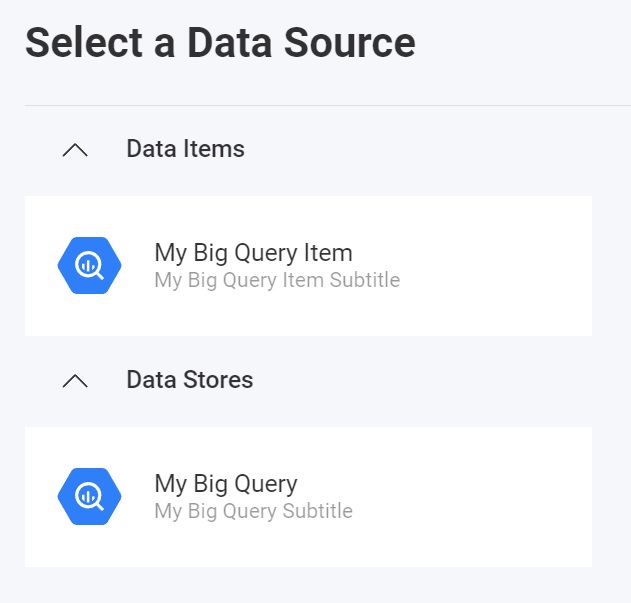
このサンプルのソース コードは、GitHub にあります。